एक्सेल में कॉपी और पेस्ट करते समय फॉर्मूला और फॉर्मेटिंग कैसे रखें?
जैसा कि हम जानते हैं, एक्सेल में फॉर्मूला और फ़ॉर्मेटिंग दोनों के साथ एक रेंज को कॉपी और पेस्ट करते समय, फ़ॉर्मूले बदल दिए जाएंगे लेकिन फ़ॉर्मेटिंग सामान्य रूप से रखी जाएगी (नीचे दूसरा स्क्रीन शॉट देखें)। कुछ उपयोगकर्ता प्रयास कर सकते हैं चिपकाने > मूल्य एवं स्रोत स्वरूपण, इस प्रकार फ़ॉर्मेटिंग और सूत्र परिणाम तो रहता है लेकिन सूत्र खो जाता है (नीचे तीसरा स्क्रीन शॉट देखें)।
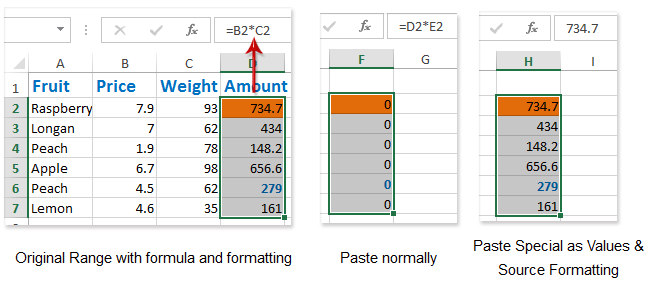
क्या एक्सेल में कॉपी और पेस्ट करते समय फॉर्मूला और फ़ॉर्मेटिंग दोनों बने रहने का कोई तरीका है? यहां मैं इसे हल करने के लिए कुछ तरीके पेश करूंगा।
कॉपी करते समय फॉर्मूला संदर्भ बदलकर फॉर्मूला और फॉर्मेटिंग रखें
एक्सेल के लिए कुटूल द्वारा कॉपी करते समय फॉर्मूला और फॉर्मेटिंग रखें
भविष्य में पुन: उपयोग के लिए रेंज को मिनी टेम्पलेट (ऑटोटेक्स्ट प्रविष्टि, शेष सेल प्रारूप और सूत्र) के रूप में सहेजें
सामान्यतः Microsoft Excel संपूर्ण कार्यपुस्तिका को एक व्यक्तिगत टेम्पलेट के रूप में सहेजता है। लेकिन, कभी-कभी आपको किसी निश्चित चयन का बार-बार पुन: उपयोग करने की आवश्यकता हो सकती है। संपूर्ण कार्यपुस्तिका को टेम्पलेट के रूप में सहेजने की तुलना में, एक्सेल के लिए कुटूल एक सुंदर समाधान प्रदान करता है ऑटो टेक्स्ट चयनित रेंज को ऑटोटेक्स्ट प्रविष्टि के रूप में सहेजने के लिए उपयोगिता, जो रेंज में सेल प्रारूप और सूत्र रह सकती है। और फिर आप केवल एक क्लिक से इस रेंज का पुन: उपयोग करेंगे।
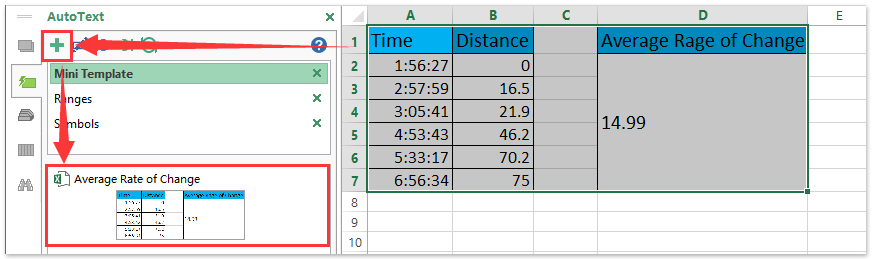
 कॉपी करते समय फॉर्मूला संदर्भ बदलकर फॉर्मूला और फॉर्मेटिंग रखें
कॉपी करते समय फॉर्मूला संदर्भ बदलकर फॉर्मूला और फॉर्मेटिंग रखें
यदि सूत्र पूर्ण संदर्भों के साथ गणना करता है, तो एक्सेल में कॉपी और पेस्ट करते समय सूत्र और सूत्र परिणाम आरक्षित रहेंगे।
1. उस रेंज का चयन करें जिसे आप फॉर्मूला और फ़ॉर्मेटिंग रखते हुए कॉपी करेंगे।
2. क्लिक करें कुटूल > गुप्त सन्दर्भ; और आरंभिक कन्वर्ट फॉर्मूला संदर्भ संवाद बॉक्स में चेक करें पूर्ण करने के लिए विकल्प और क्लिक करें Ok बटन या लागू करें बटन। बाएँ स्क्रीनशॉट देखें:
एक्सेल के लिए कुटूल - एक्सेल के लिए 300 से अधिक आवश्यक उपकरणों से भरा हुआ। बिना किसी क्रेडिट कार्ड की आवश्यकता के पूर्ण-विशेषताओं वाले 30-दिवसीय निःशुल्क परीक्षण का आनंद लें! अभी डाउनलोड करो!
नोट: अगर आपके पास नहीं है एक्सेल के लिए कुटूल स्थापित, आप निर्दिष्ट श्रेणी में सूत्र वाले सेल पर डबल क्लिक कर सकते हैं, सूत्र को हाइलाइट कर सकते हैं (नीचे स्क्रीन शॉट देखें), और दबाएँ F4 चाबी। और प्रत्येक सूत्र संदर्भ को एक-एक करके पूर्ण में बदलें।

अब निर्दिष्ट सीमा में प्रत्येक सूत्र को नीचे दिखाए गए स्क्रीन शॉट के अनुसार पूर्ण में बदल दिया गया है:

चरण 3: अब निर्दिष्ट रेंज का चयन करें, दबाकर कॉपी करें Ctrl + सी कुंजियाँ एक साथ, एक रिक्त सेल का चयन करें और दबाने के साथ पेस्ट करें Ctrl + V का एक साथ चाबियाँ।
अब निर्दिष्ट सीमा को उसके शेष सूत्र और स्वरूपण के साथ नीचे दिखाए गए स्क्रीन शॉट के अनुसार कॉपी और पेस्ट किया गया है:

नोट: यदि आवश्यक हो, तो आप चिपकाए गए सूत्रों और मूल सूत्रों को चुनकर और क्लिक करके सापेक्ष संदर्भों में बदल सकते हैं कुटूल > सन्दर्भ परिवर्तित करें > रिश्तेदार को > OK.
 एक्सेल के लिए कुटूल द्वारा कॉपी करते समय फॉर्मूला और फॉर्मेटिंग रखें
एक्सेल के लिए कुटूल द्वारा कॉपी करते समय फॉर्मूला और फॉर्मेटिंग रखें
यदि आपके पास एक्सेल के लिए कुटूल स्थापित है, तो यह सटीक प्रति एक्सेल में आसानी से कॉपी और पेस्ट करते समय उपयोगिता आपको फॉर्मूला और फ़ॉर्मेटिंग बनाए रखने में मदद कर सकती है।
एक्सेल के लिए कुटूल - एक्सेल के लिए 300 से अधिक आवश्यक उपकरणों से भरा हुआ। बिना किसी क्रेडिट कार्ड की आवश्यकता के पूर्ण-विशेषताओं वाले 30-दिवसीय निःशुल्क परीक्षण का आनंद लें! अभी डाउनलोड करो!
चरण 1: उस श्रेणी का चयन करें जिसे आप सूत्र और फ़ॉर्मेटिंग के साथ कॉपी करेंगे।
चरण 2: क्लिक करें कुटूल > सटीक प्रति, और फेंकने वाले सटीक फॉर्मूला कॉपी संवाद बॉक्स में सी को चेक करेंओपी स्वरूपण विकल्प और क्लिक करें Ok बटन। नीचे स्क्रीन शॉट देखें:
चरण 3: अब दूसरा सटीक फॉर्मूला कॉपी डायलॉग बॉक्स सामने आता है, एक खाली सेल चुनें और क्लिक करें OK बटन.

अब आप देखेंगे कि चयनित रेंज को शेष सटीक फॉर्मूले और फ़ॉर्मेटिंग के साथ कॉपी और पेस्ट किया गया है जैसा कि नीचे दिए गए स्क्रीन शॉट में दिखाया गया है:

एक्सेल के लिए कुटूल - 300 से अधिक आवश्यक उपकरणों के साथ सुपरचार्ज एक्सेल। बिना किसी क्रेडिट कार्ड की आवश्यकता के पूर्ण-विशेषताओं वाले 30-दिवसीय निःशुल्क परीक्षण का आनंद लें! अब समझे
डेमो: एक्सेल में कॉपी करते समय फॉर्मूला और फॉर्मेटिंग रखें
 संबंधित आलेख:
संबंधित आलेख:
सर्वोत्तम कार्यालय उत्पादकता उपकरण
एक्सेल के लिए कुटूल के साथ अपने एक्सेल कौशल को सुपरचार्ज करें, और पहले जैसी दक्षता का अनुभव करें। एक्सेल के लिए कुटूल उत्पादकता बढ़ाने और समय बचाने के लिए 300 से अधिक उन्नत सुविधाएँ प्रदान करता है। वह सुविधा प्राप्त करने के लिए यहां क्लिक करें जिसकी आपको सबसे अधिक आवश्यकता है...

ऑफिस टैब ऑफिस में टैब्ड इंटरफ़ेस लाता है, और आपके काम को बहुत आसान बनाता है
- Word, Excel, PowerPoint में टैब्ड संपादन और रीडिंग सक्षम करें, प्रकाशक, एक्सेस, विसियो और प्रोजेक्ट।
- नई विंडो के बजाय एक ही विंडो के नए टैब में एकाधिक दस्तावेज़ खोलें और बनाएं।
- आपकी उत्पादकता 50% बढ़ जाती है, और आपके लिए हर दिन सैकड़ों माउस क्लिक कम हो जाते हैं!


